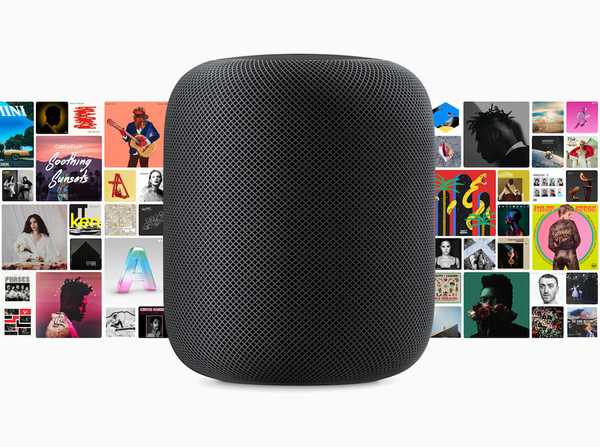

AirPlay 2 aduce posibilitatea de a controla sunetul pe mai multe difuzoare de pe HomePod, iPhone, iPad sau Apple TV. Puteți utiliza comenzi vocale pentru a face lucruri precum redarea muzicii într-o anumită cameră, să redați melodii diferite pe difuzoare diferite, să vă bucurați de o listă de redare pe toate sau doar difuzoare specifice, să continuați să jucați o piesă pe un alt difuzor și multe altele. Iată lista noastră cu cele mai bune comenzi vocale AirPlay 2 Siri care sunt specifice suportului audio multi-cameră.
Înainte de a ajunge la acesta, merită să reamintim cititorilor noștri despre cerințele de sistem ale AirPlay 2:
- iPhone, iPad și iPod touch: Versiunea 11.4 a software-ului iOS sau mai nou
- Apple TV: TVOS versiunea 11.4 sau mai recentă
- HomePod: Versiunea 11.4 sau mai recentă a software-ului HomePod
Deși Apple Watch și Mac au AirPlay standard, acestea nu au suport pentru AirPlay 2, deoarece AirPlay 2 se bazează pe HomeKit, pe care nici Mac-urile și nici Apple Watch nu le acceptă încă.
Vizualizați acest pasaj video hands-on al împerecherii stereo HomePod și audio multi-cameră cu AirPlay 2 pe iOS 11.4, pus la cale de Harris Haycraft, tipul nostru video rezident..
Abonați-vă la iDownloadBlog pe YouTube
Nu transpirați dacă nu dețineți un difuzor compatibil cu AirPlay - puteți conecta întotdeauna difuzoare la Apple TV și vor apărea automat ca ținte audio AirPlay 2 în aplicația Acasă..
Site-ul Apple păstrează o listă de difuzoare terțe și receptoare Hi-Fi care s-au confirmat că vor primi asistență software AirPlay 2 în viitor..
Povestește-mi despre AirPlay!
AirPlay 2 este cea mai recentă versiune a AirPlay, care este tehnologia proprie Apple pentru streaming local peer-to-peer. Cu AirPlay, puteți trimite audio sau oglindă ce este afișat pe ecranul iPhone, iPad sau Mac pe televizorul dvs. cu ecran mare prin intermediul Apple TV sau HomePod.

În timp ce orice dispozitiv iOS, tvOS, macOS și watchOS pot trimite media prin aer, este nevoie de un receptor AirPlay pentru a interpreta și a reda fluxul. Apple TV este un receptor audio și video AirPlay. HomePod-ul și AirPort Extreme sunt receptoare AirPlay numai audio.
Comenzi vocale AirPlay 2 Siri pentru controlul mai multor camere
Aceste comenzi audio multi-cameră Siri sunt acceptate pe dispozitivele HomePod și iOS:
Redați muzică pe toate boxele: Pentru ca Siri să joace o melodie, un track, o listă de redare sau un gen pe toate boxele, spuneți:
- „Joacă„ I Want It All ”de Queen pe toate boxele”
- „Joacă ceva care îmi place la toate boxele”
- „Joacă ceva rock pe toate difuzoarele” sau pe altele.
Redați muzică pe difuzoare specifice: Puteți cere lui Siri să joace ceva pe un difuzor anume într-o anumită cameră. „Joacă cel mai recent album al lui Weezer în sufragerie” va cânta acea melodie prin difuzoarele din camera de zi. Fiecare difuzor sau dispozitiv AirPlay 2 poate fi atribuit unei anumite camere. Dacă HomePod-ul dvs. se află în subsol, rostirea „Jucați playlist-ul meu„ Antrenament ”în subsol” va face exact asta. Puteți redenumi cu ușurință o cameră în care vorbește difuzorul prin intermediul aplicației Acasă.
Continuați să jucați muzică pe un alt difuzor: AirPlay 2 vă permite chiar să continuați să redați muzică pe un alt difuzor sau dispozitiv compatibil, cum ar fi Apple TV sau un difuzor wireless într-o altă cameră. „Continuați să jucați playlistul„ Chillin 'Mix ”în dormitor” va reda instantaneu melodia pe difuzorul respectiv.
Redați cântece diferite în diferite camere: Cu o singură comandă vocală, îi puteți spune lui Siri să joace o piesă în, să zicem, bucătăria dvs. și una diferită în camera de zi. Ai spune ceva de genul „Joacă„ Acesta este America ”în dormitor și„ Creep City ”în bucătărie.”
Controale de redare: Când redați muzică prin AirPlay 2, puteți utiliza numele vocii și camerelor pentru a face lucruri precum scăderea sau creșterea volumului („Măriți volumul în subsol”, „Reduceți volumul în dormitor”, etc.), amestecați-vă muzică („Redă-mi playlistul„ Antrenament ”la subsol”, „Amestecă„ Pacific Daydream ”de Weezer pe toate boxele”, „Amestecă„ Cum pot merge mai departe ”de Freddie Mercury în bucătărie”, etc. dezactivați unul sau mai mulți difuzori instantaneu („Mute în bucătărie”, „Mute în subsol și bucătărie”, „Dezactivați în dormitor” etc.) și așa mai departe.
Un set mai limitat de comenzi vocale simple poate fi utilizat atunci când AirPlaying muzică de pe iPhone, iPad, Mac sau Apple Watch pe un dispozitiv sau difuzor compatibil.
- Redare / pauză: „Redare / pauză muzică”
- Anterioara Urmatoarea: „Jucați următoarea melodie”, „Redați melodia înainte de aceasta” etc.
- Repeta: „Repetați ultima melodie / album / playlist”
- Derulare înapoi / derulare rapidă înainte: „Avansare rapidă 30 de secunde”, „Răscurcați 10 secunde”, etc..
Comenzile de mai sus ar trebui să fie utile în special utilizatorilor deștepți care au descoperit că pot profita de AirPlay pentru a transmite muzică Spotify de pe un dispozitiv iOS la HomePod.
După cum a subliniat GadgetHacks, puteți utiliza, de asemenea, aceste comenzi vocale limitate pentru AirPlay 2 Siri pentru a efectua unele magii cool Up Next odată ce redarea a fost inițiată.
De exemplu, ar trebui să adăugați o melodie la coada Up Next, astfel încât să fie redată urmând spunând ceva pe linia „Jucați piesa„ Fastlove ”de George Michael”. De asemenea, pentru a pune în coadă o melodie pentru a reda ulterior, spuneți „Jucați„ Se simte ca vara ”mai târziu”.
Compatibilitate cu AirPlay 2
Anumite boxe și routere au suport integrat pentru sunetul AirPlay, ceea ce este excelent prin faptul că puteți orienta cu ușurință muzică sau audio de la majoritatea aplicațiilor de pe dispozitivele Apple la echipamentele Hi-Fi..
Punctele de probă neconcludente la routerul AirPort Express vor primi și sprijin AirPlay 2.

Cu un jack audio încorporat, această stație de bază poate conecta receptorul Hi-Fi sau difuzorul.
AirPort Express a acceptat întotdeauna AirPlay, dar în prezent nu include cel mai nou control de redare audio multi-camere oferit de AirPlay 2.
În plus, dacă aveți un televizor Apple TV de patru generații sau Apple TV 4K așezat sub televizorul dvs., îl puteți conecta la receptorul Hi-Fi prin HDMI și puteți transforma toate difuzoarele conectate la AirPlay 2 ținte, exact așa!
Informatii suplimentare
Site-ul AppleKit al AppleKit de la apple.com/ios/home/accessories include o secțiune la îndemână care listează toate boxele și receptorii existenți și viitori de către furnizori terți care au fost confirmați să primească suport AirPlay 2 printr-o actualizare software viitoare.
Pentru a afla mai multe despre AirPlay 2, accesați site-ul Apple.
Nevoie de ajutor? Întrebați iDB!
Dacă vă place acest lucru, transmiteți-le celor de asistență și lăsați un comentariu mai jos.
M-am impotmolit? Nu sunteți sigur cum puteți face anumite lucruri pe dispozitivul Apple? Spune-ne via [email protected] iar un viitor tutorial ar putea oferi o soluție.
Trimiteți-vă sugestiile despre cum să faceți [email protected].











